विंडोज 10 में Microsoft स्टोर त्रुटि 0x800700AA कैसे ठीक करें?
अनेक वस्तुओं का संग्रह / / August 04, 2021
विज्ञापनों
त्रुटि 0x800700AA एक सामान्य विंडोज़ त्रुटि है जो Microsoft Store से संबद्ध है। आपके कंप्यूटर पर इस त्रुटि संदेश स्क्रीन को देखने के कई कारण हैं। आमतौर पर, यह त्रुटि कोड ज्यादातर दूषित या गलत सिस्टम फाइल से जुड़ा हो सकता है। अन्य समय में, मैलवेयर कुछ सिस्टम फ़ाइलों की अखंडता को नुकसान पहुंचाकर भी इस समस्या का कारण बनता है। और यह एक सामान्य Microsoft स्टोर त्रुटि के रूप में जाना जाता है क्योंकि यह वही है जो आप देखते हैं कि क्या आपके पास स्टोर से कनेक्ट करते समय खराब इंटरनेट कनेक्शन है। फिर, यदि आपका Microsoft Store कैश दूषित है, तो आप निश्चित रूप से आपके विंडोज कंप्यूटर पर त्रुटि कोड 0x800700AA का सामना करेंगे।
यदि आप कोई ऐसा व्यक्ति है जो Microsoft Store पर पहुँचते समय इस त्रुटि का सामना कर रहा है, तो यह लेख आपकी मदद करेगा। यहां, हमने उन सभी संभावित समाधानों को सूचीबद्ध किया है जिन्हें किसी भी विंडोज सिस्टम से इस त्रुटि कोड से छुटकारा मिलना चाहिए। जब तक आप अपने Microsoft Store- संबंधित त्रुटि कोड को हल नहीं कर लेते, तब तक एक के बाद एक समाधान का प्रयास करें। तो किसी भी आगे की हलचल के बिना, चलो इसमें शामिल हों

पृष्ठ सामग्री
-
1 Microsoft स्टोर त्रुटि 0x800700AA कैसे ठीक करें?
- 1.1 Microsoft स्टोर रीसेट करें:
- 1.2 नेटवर्क एडेप्टर सेटिंग्स संशोधित करें:
- 1.3 Windows अद्यतन अस्थायी कैश फ़ोल्डर साफ़ करें और अद्यतन करें:
- 1.4 PowerShell का उपयोग करें:
- 1.5 इस पीसी को रीसेट करें:
Microsoft स्टोर त्रुटि 0x800700AA कैसे ठीक करें?
यह त्रुटि आमतौर पर दो रूपों में दिखाई देती है:
विज्ञापनों
- “संपत्ति पृष्ठ पर एक अप्रत्याशित त्रुटि थी: अनुरोधित संसाधन उपयोग में है। (0x800700AA)। कृपया संपत्ति पृष्ठ बंद करें और पुनः प्रयास करें। "
- “कुछ ऐसा हुआ कि यह ऐप इंस्टॉल नहीं किया जा सका। बाद में पुन: प्रयास करें।" त्रुटि कोड 0x800700AA
अब सभी संभावित समाधानों पर एक नज़र डालते हैं जो इस त्रुटि को ठीक कर सकते हैं।
Microsoft स्टोर रीसेट करें:
जैसा कि ऊपर उल्लेख किया गया है, यह त्रुटि विशेष रूप से तब दिखाई देती है जब आपके पास Microsoft Store के साथ समस्याएँ होती हैं। तो पहले कदम के रूप में, यह सबसे अच्छा होगा यदि आपने अपने Microsoft स्टोर एप्लिकेशन को रीसेट करने का प्रयास किया।
- Windows सेटिंग्स विंडो खोलने के लिए Windows Key + I दबाएं।
- Apps पर क्लिक करें।
- एप्लिकेशन सेटिंग विंडो के अंदर, विंडो के बाएँ फलक में "एप्लिकेशन और सुविधाएँ" टैब पर क्लिक करें।
- अब आपको राइट-पेन में इंस्टॉल किए गए एप्लिकेशन की एक सूची दिखाई देगी। यहां, "Microsoft Store" प्रोग्राम देखें। एक बार जब आप इसे पा लें, तो इस पर क्लिक करें।
- फिर Microsoft Store एप्लिकेशन के तहत उन्नत विकल्प पर क्लिक करें।
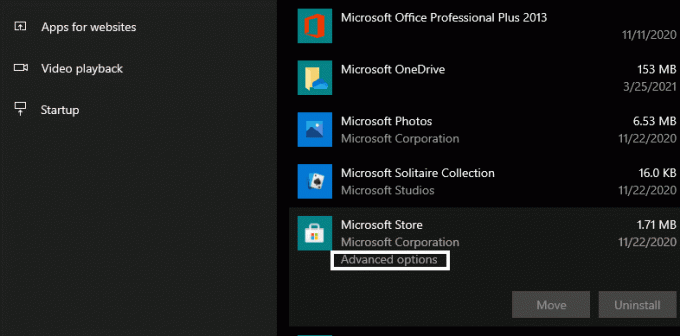
- एक नई विंडो खुलेगी जिसमें Microsoft Store के लिए अतिरिक्त सेटिंग्स होंगी। यहां, रीसेट अनुभाग देखें और फिर नीचे दिए गए रीसेट बटन पर क्लिक करें।
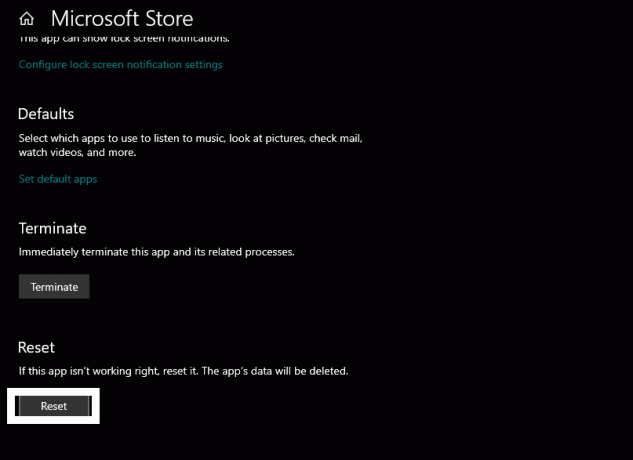
- थोड़ी देर रुकें और फिर विंडो को बंद करें।
अब पहले की तरह Microsoft Store का उपयोग करके वापस जाएं। यदि आप अभी भी त्रुटि कोड 0x800700AA से मुठभेड़ करते हैं, तो अगले संभावित समाधान के लिए जाएं।
नेटवर्क एडेप्टर सेटिंग्स संशोधित करें:
जैसा कि ऊपर उल्लेख किया गया है, यह त्रुटि तब होती है जब आपके पास सक्रिय इंटरनेट कनेक्शन नहीं होता है। और DNS सर्वर में समायोजन करने से कई उपयोगकर्ताओं के लिए समस्या हल हो गई है। इसलिए यह सुनिश्चित करने का प्रयास करें कि आप धीमे या खराब इंटरनेट कनेक्शन के कारण त्रुटि नहीं देखते हैं।
विज्ञापनों
- सर्च बार पर क्लिक करें और "कंट्रोल पैनल" डालें।
- एक बार जब यह परिणामों में दिखाई देता है, तो इसे खोलें।

- श्रेणी के रूप में विंडो के ऊपरी दाएं कोने में "व्यू बाय" विकल्प सेट करें।
- नेटवर्क और इंटरनेट पर क्लिक करें।
- "नेटवर्क और साझाकरण केंद्र" चुनें।
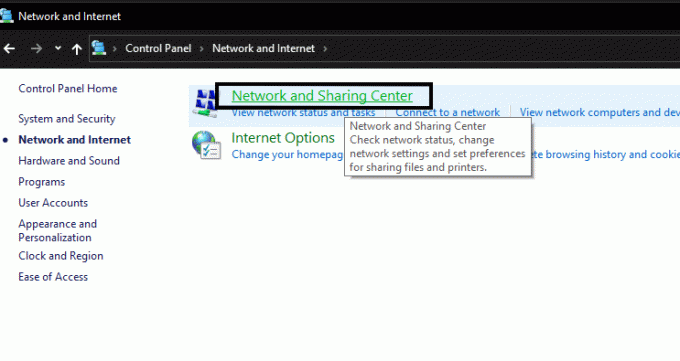
- "एडेप्टर सेटिंग्स बदलें" विकल्प पर क्लिक करें।

विज्ञापनों
- अपने वाई-फाई कनेक्शन पर राइट-क्लिक करें और गुण चुनें।
- इंटरनेट प्रोटोकॉल संस्करण 4 (टीसीपी / आईपीवी 4) का चयन करें।
- Properties बटन पर क्लिक करें।
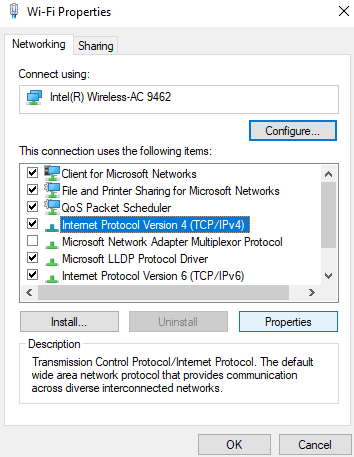
- "निम्न DNS सर्वर पतों का उपयोग करें" चुनें।
- पसंदीदा DNS सर्वर एड्रेस बॉक्स में 1.1.1.1 दर्ज करें।
- वैकल्पिक DNS सर्वर एड्रेस बॉक्स में 1.0.0.1 दर्ज करें।

- ओके पर क्लिक करें और फिर विंडो को बंद करें।
अब फिर से Microsoft Store का उपयोग करने का प्रयास करें। यदि आप अभी भी त्रुटि कोड 0x800700AA से मुठभेड़ करते हैं, तो नीचे वर्णित अगले समाधान के लिए जाएं।
Windows अद्यतन अस्थायी कैश फ़ोल्डर साफ़ करें और अद्यतन करें:
जब भी Microsoft कुछ नया करता है तो हमारा सिस्टम विंडोज अपडेट करता है। ये डाउनलोड की गई फाइलें विंडोज अपडेट डायरेक्टरी के कैश फोल्डर में जमा हो जाती हैं। कभी-कभी इन संग्रहीत फ़ाइलों में विसंगतियों के कारण, उपयोगकर्ताओं को त्रुटि कोड 0x800700AA का सामना करना पड़ता है। इसलिए विंडोज अपडेट अस्थायी कैश फ़ोल्डर को हर एक समय में एक बार साफ करना होगा
- रन डायलॉग बॉक्स खोलने के लिए विंडोज की + आर दबाएँ।
- संवाद बॉक्स में "% windir% \ SoftwareDistribution \ DataStore" दर्ज करें और ओके पर क्लिक करें।
- निर्देशिका में दिखाई देने वाली सभी फ़ाइलों का चयन करें और Ctrl + Shift + Delete दबाएं। अस्थायी कैश फ़ोल्डर में संग्रहीत सभी अस्थायी विंडोज अपडेट फाइलें अब हटा दी जाएंगी।
- Windows सेटिंग्स विंडो खोलने के लिए Windows Key + I दबाएं।
- "अपडेट और सुरक्षा" पर क्लिक करें।
- बाएं फलक में विंडोज अपडेट टैब पर जाएं और फिर अपडेट बटन के लिए चेक पर क्लिक करें।
- यदि कोई नया विंडोज अपडेट उपलब्ध है, तो आप इसे यहां देखेंगे। अपने कंप्यूटर पर नवीनतम अद्यतन स्थापित करें।
अब आपकी समस्याओं का समाधान होना चाहिए। यदि आप अभी भी 0x800700AA त्रुटि कोड का सामना कर रहे हैं, तो नीचे दिए गए अगले समाधान का प्रयास करें।
PowerShell का उपयोग करें:
PowerShell उसी तरह काम करता है जैसे कमांड प्रॉम्प्ट कैसे काम करता है। यह उपयोगकर्ताओं को विंडोज सिस्टम पर कुछ कमांड चलाने की अनुमति भी देता है।
- Windows Key + X दबाएं और जो विकल्प दिखाई दें, उनकी सूची में से "Windows PowerShell (Admin)" चुनें।

- आपको UAC (उपयोगकर्ता खाता नियंत्रण) द्वारा व्यवस्थापक पहुँच के लिए कहा जाएगा। यहां हां को चुनकर इसे एक्सेस प्रदान करें।
- Powershell विंडो में निम्न कमांड दर्ज करें और फिर एंटर दबाएं।
Get-AppXPackage -सभी उपयोगकर्ता नाम। WindowsStore | Toeach {Add-AppxPackage -DisableDevelopmentMode -Register “$ ($ _। InstallLocation) \ AppXManifest.xml” -Verbose}
- अब अपनी पॉवर्सशेल विंडो में एक और कमांड डालें और एंटर दबाएं।
Get-AppXPackage | Toeach {Add-AppxPackage -DisableDevelopmentMode -Register “$ ($ _। InstallLocation) \ AppXManifest.xml”}
- अंत में, यह अंतिम कमांड दर्ज करें और फिर Enter कुंजी दबाएं।
PowerShell -ExecutionPolicy अप्रतिबंधित -कमांड "और {$ मेनिफ़ेस्ट = (Get-AppxPacky Microsoft)। WindowsStore) .InstallLocation + x \ AppxManifest.xml ’; Add-AppxPackage -DisableDevelopmentMode -Register $ प्रकटन} ”
- अंत में, पॉवर्सशेल विंडो से बाहर निकलने के लिए, कमांड विंडो में बाहर निकलें दर्ज करें और Enter कुंजी दबाएं। ऐसा करने के बाद, अपने कंप्यूटर को पुनरारंभ करें।
यदि इस पुनरारंभ के बाद भी, आप अभी भी त्रुटि कोड 0x800700AA देखते हैं, तो नीचे उल्लिखित अगला समाधान आज़माएं।
इस पीसी को रीसेट करें:
यदि ऊपर वर्णित किसी भी समाधान ने आपके लिए काम नहीं किया है, तो विंडोज रीसेट को भी आज़माएं। कुछ मामलों में, लोग पीसी को रीसेट करके इस विंडोज त्रुटि से छुटकारा पा सकते हैं।
- Windows सेटिंग्स विंडो खोलने के लिए Windows Key + I दबाएं।
- "अपडेट और सुरक्षा" पर क्लिक करें।
- बाएं फलक में पुनर्प्राप्ति टैब पर जाएं और फिर इस पीसी अनुभाग को रीसेट करें के तहत "आरंभ करें" बटन पर क्लिक करें।
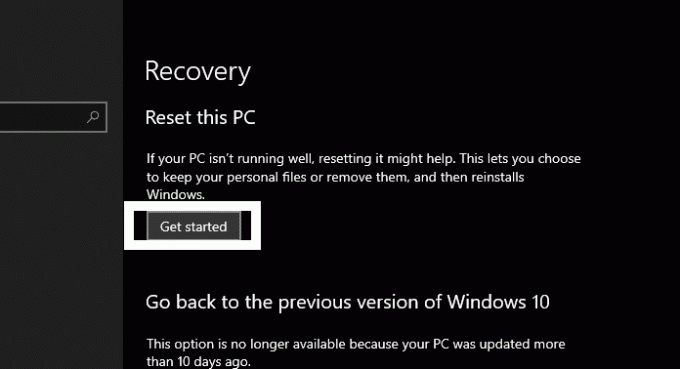
- एक नई विंडो खुलेगी जिसमें पूछा जाएगा कि क्या आप अपनी फ़ाइलों को पूरी तरह से हटाने के लिए रखना चाहते हैं। फ़ाइलों को रखने का विकल्प चुनें और फिर प्रक्रिया जारी रखें।
- रीसेट प्रक्रिया को पूरा करने के लिए सरल ऑन-स्क्रीन निर्देशों का पालन करें। प्रक्रिया के अंत में, कंप्यूटर खुद को पुनरारंभ करेगा, और रीसेट पूरा होने के बाद पहली बार बूटिंग के साथ कुछ समय लगेगा।
आपके सिस्टम के सफलतापूर्वक बूट होने के बाद, आपको Windows त्रुटि कोड 0x800700AA को फिर से दिखाने के बारे में चिंता किए बिना स्वतंत्र रूप से विंडोज का उपयोग करने में सक्षम होना चाहिए।
तो ये सभी Microsoft Store त्रुटि कोड 0x800700AA के लिए ज्ञात संभावित समाधान हैं। उम्मीद है, ऊपर वर्णित समाधानों में से एक ने आपको विंडोज सिस्टम के साथ आपके संघर्ष में मदद की। यदि आपके पास इस लेख के बारे में कोई प्रश्न या प्रश्न हैं, तो नीचे टिप्पणी करें, और हम आपके पास वापस आ जाएंगे। इसके अलावा, हमारे अन्य लेखों को अवश्य देखें iPhone युक्तियाँ और चालें,Android टिप्स और ट्रिक्स, पीसी युक्तियाँ और चालें, और बहुत अधिक उपयोगी जानकारी के लिए।
विंडोज एक उत्कृष्ट ऑपरेटिंग सिस्टम है जो लचीलेपन के साथ-साथ बहुत ही सुरक्षित वातावरण प्रदान करता है। यह…
COMPUTER HEALTH IS CRITICAL 'या S WINDOWS, HEALTH IS CRITICAL' संदेश आपके कंप्यूटर स्क्रीन पर दिखाई दे रहा है जबकि...
विंडोज त्रुटि कोड 0X800F080C सिस्टम में दिखाता है जब उपयोगकर्ता एक लापता .NET स्थापित करने की कोशिश कर रहे हैं...

![कैसे लेगो पावर 2 पर स्टॉक रॉम स्थापित करने के लिए [फर्मवेयर फ़ाइल / अनब्रिक]](/f/eb2167e2731340aec0ca3179e645bf0d.jpg?width=288&height=384)

